您是否使用Chromebook 或 Windows 电脑 来输入学校作业或您的爱好项目的数学方程?那么学习如何输入指数就很重要了。毕竟,指数经常用于科学记数法、几何图形和代数公式中。如果您对这个概念不熟悉,不用担心!无论您是 使用 Chromebook 还是 Windows 计算机,我们都为您提供了关于如何输入指数的简单易懂的指南。
使用 Alt 代码键入指数
您可以输入带有 键盘快捷键 的指数(称为 Alt 代码)。您必须将光标放在要输入指数的位置,按键盘上的 ALT 键,然后按住该键插入特定的数字代码。不幸的是,此方法仅适用于指数 1、2 和 3,并且您必须使用键盘上的数字键盘。以下是替代代码:
| 指数 | 替代代码快捷方式 |
| 1 | Alt + 0185 |
| 2 | Alt + 0178 |
| 3 | Alt + 0179 |
在 Microsoft Word 中输入指数
Microsoft Word 有一种非常简单的方法来输入指数。您所要做的就是启用上标功能。
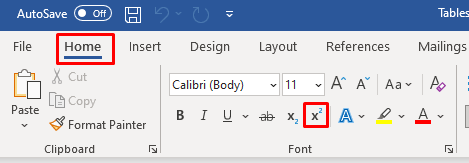
您还可以使用计算机键盘快捷键。按Ctrl+Shift+ =可快速启用和禁用上标功能。
请注意,您还可以在插入符号后写入指数,而不是使用上标功能。
在 PowerPoint 中输入指数
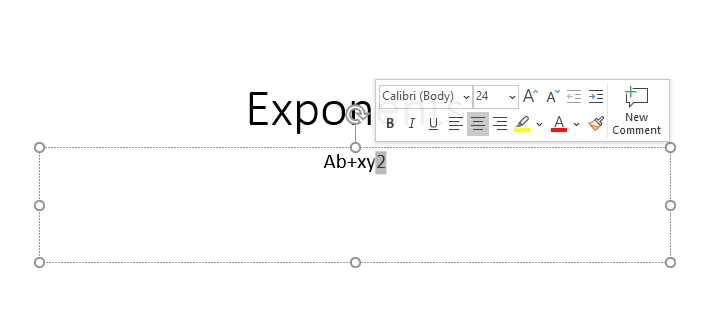
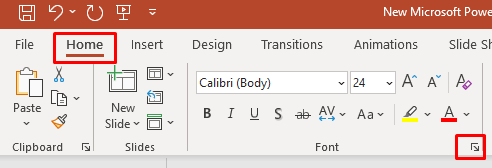 .
.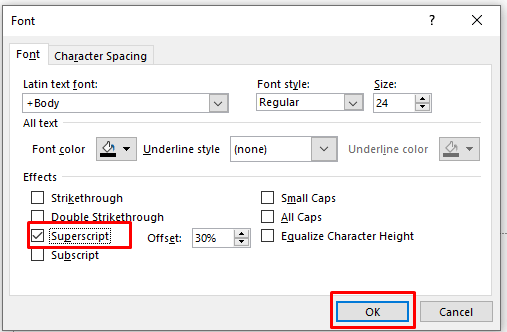
在 Excel 中输入指数
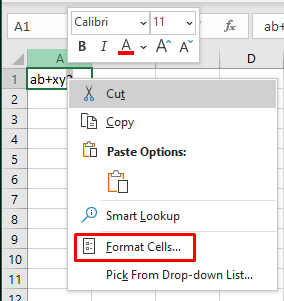
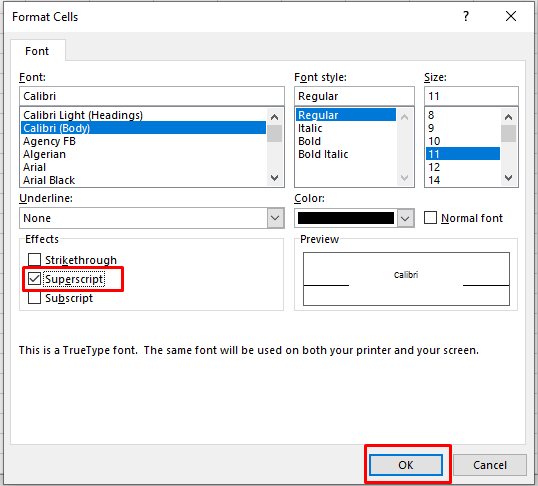
在 Google 文档中输入指数

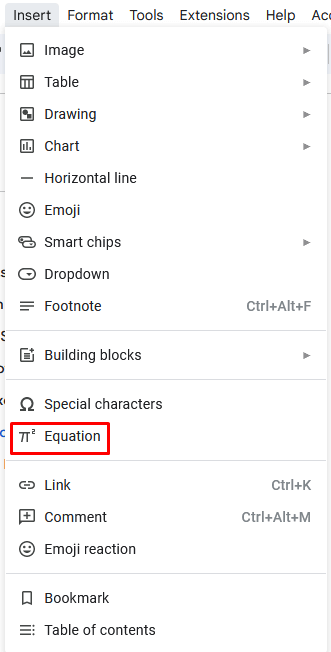
奖励 - Mac 上指数的键盘快捷键
如果您还有一台 Mac,可以按以下方法在上面输入指数:
如果您想返回正常模式,请再次按 Shift+ Cmd+ +(加号)组合键。
在 Chromebook 或 Windows PC 上输入指数可能是一项棘手的任务,尤其是在时间紧迫的情况下。幸运的是,利用本文提供的说明和热键,您可以快速高效地完成工作。
.